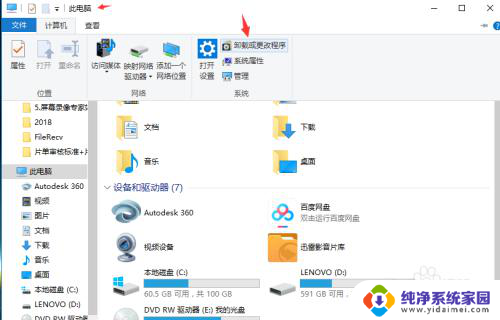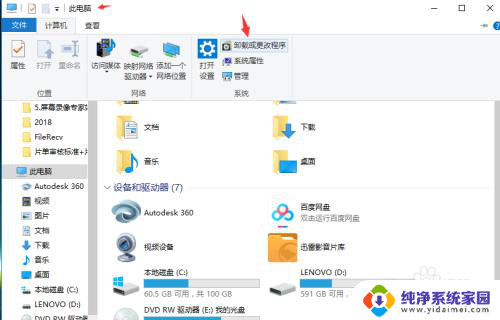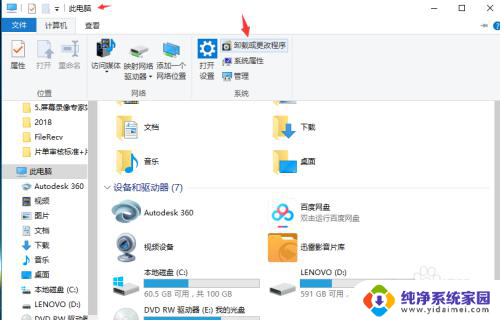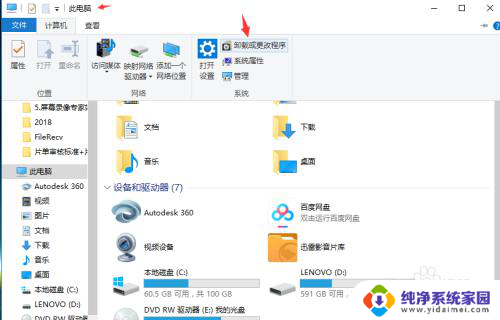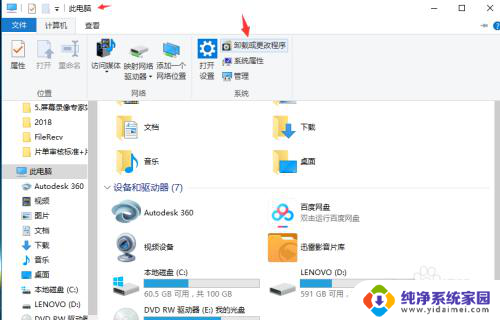电脑为什么耳机插上还是外放 win10插上耳机后电脑还是外放怎么办
更新时间:2024-02-10 14:36:00作者:jiang
在使用电脑的过程中,有时候我们会遇到一个让人困惑的问题:为什么即使将耳机插入电脑,声音还是从外放器中播放出来?尤其是在使用Windows10系统的时候,这个问题似乎更加常见,对于这个问题,很多人可能感到困惑并不知道该如何解决。幸运的是对于这个问题有一些简单的解决方法,我们将在本文中一一介绍。
具体方法:
1.首先,双击“此电脑”。打开菜单,点击“计算机”—“卸载或更改程序”,如图所示。
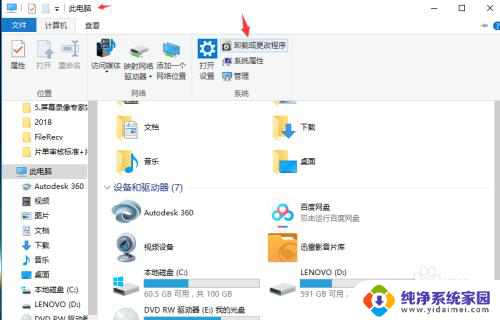
2.在新弹出的菜单中选择左边的“控制面板主页”,如图所示。
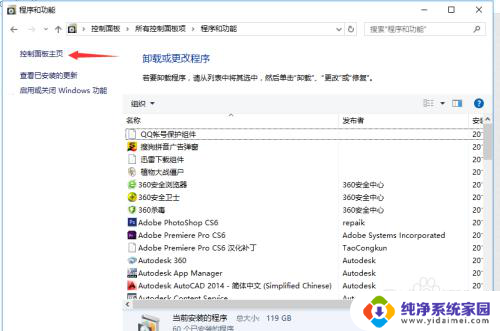
3.在主页中,选择“硬件和声音”。在新弹出来的菜单中,找到“Realtek高清晰音频管理器”,点击。
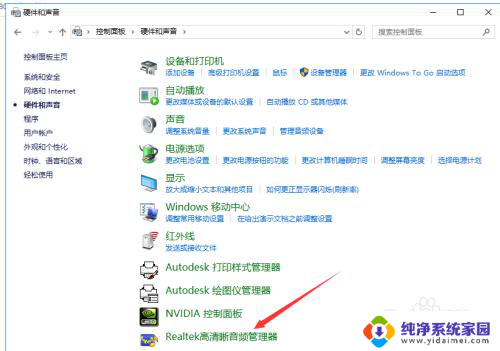
4.打开“Realtek高清晰音频管理器”菜单,如图所示。点击右上角的“设备高级设置”。

5.在弹出的对话框中,选择“将相同类型的输入插孔链接为一个设备”然后点击确定。
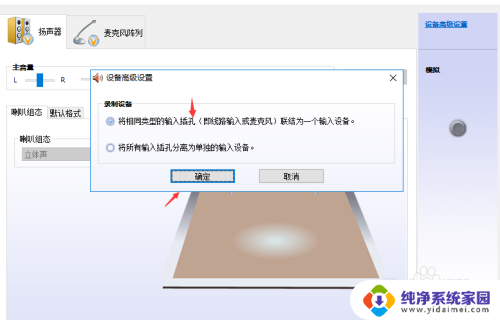
6.最后再次点击“确定”,关闭窗口。设置完毕,就可以开始插上耳机听歌啦。

以上就是电脑为什么耳机插上还是外放的全部内容,有需要的用户可以按照上面的步骤操作,希望能对大家有所帮助。